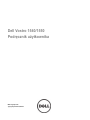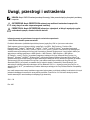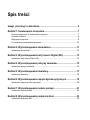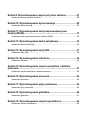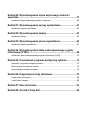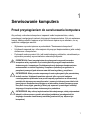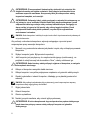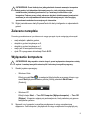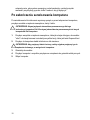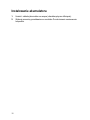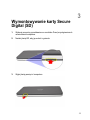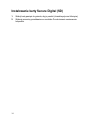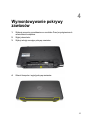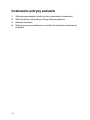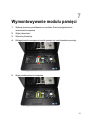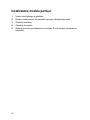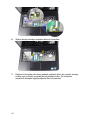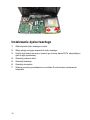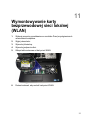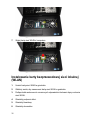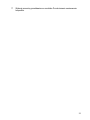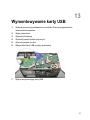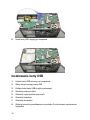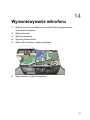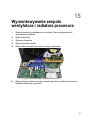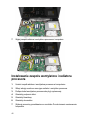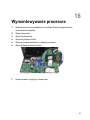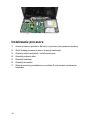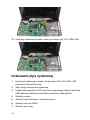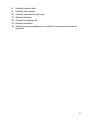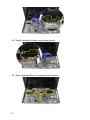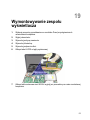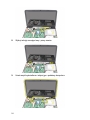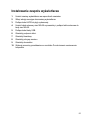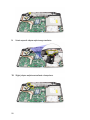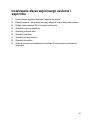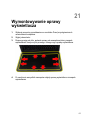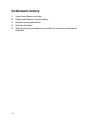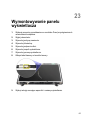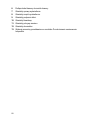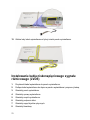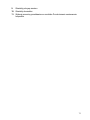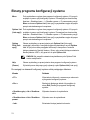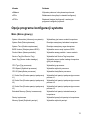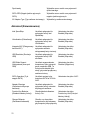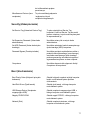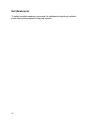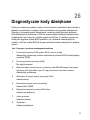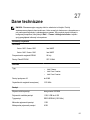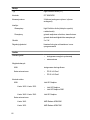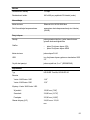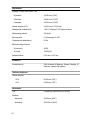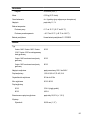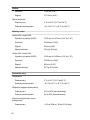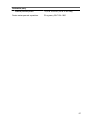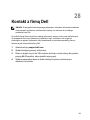Dell Vostro 1540/1550
Podręcznik użytkownika
Model regulacji P18F
Typ regulacji P18F001,P18F002

Uwagi, przestrogi i ostrzeżenia
UWAGA: Napis UWAGA wskazuje ważną informację, która pozwala lepiej wykorzystać posiadany
komputer.
OSTRZEŻENIE: Napis PRZESTROGA wskazuje na możliwość uszkodzenia sprzętu lub
utraty danych w razie nieprzestrzegania instrukcji.
PRZESTROGA: Napis OSTRZEŻENIE informuje o sytuacjach, w których występuje ryzyko
uszkodzenia sprzętu, obrażeń ciała lub śmierci.
Informacje zawarte w tym dokumencie mogą ulec zmianie bez uprzedzenia.
© 2011 Dell Inc. Wszelkie prawa zastrzeżone.
Powielanie dokumentu w jakikolwiek sposób bez pisemnej zgody firmy Dell Inc. jest surowo zabronione.
Znaki towarowe użyte w niniejszym tekście: nazwa Dell
™
, logo DELL, Dell Precision
™
, Precision ON
™
,
ExpressCharge
™
, Latitude
™
, Latitude ON
™
, OptiPlex
™
, Vostro
™
oraz Wi-Fi Catcher
™
są znakami towarowymi
należącymi do firmy Dell Inc. Intel
®
, Pentium
®
, Xeon
®
, Core
™
, Atom
™
, Centrino
®
oraz Celeron
®
są zastrzeżonymi
znakami towarowymi należącymi do firmy Intel Corporation w Stanach Zjednoczonych i innych krajach. AMD
®
jest
zastrzeżonym znakiem towarowym, a AMD Opteron
™
, AMD Phenom
™
, AMD Sempron
™
, AMD Athlon
™
,
ATI Radeon
™
, oraz ATI FirePro
™
są znakami towarowymi należącymi do firmy Advanced Micro Devices, Inc.
Microsoft
®
, Windows
®
, MS-DOS
®
, Windows Vista
®
oraz klawisz startowy Windows Vista oraz Office Outlook
®
są
znakami towarowymi lub zastrzeżonymi znakami towarowymi należącymi do firmy Microsoft Corporation w Stanach
Zjednoczonych i/lub innych krajach. Blu-ray Disc
™
jest znakiem towarowym należącym do firmy Blu-ray Disc
Association (BDA) i jest używany na zasadzie licencji odnośnie dysków i odtwarzaczy. Słowo Bluetooth
®
jest
zastrzeżonym znakiem towarowym należącym do firmy Bluetooth
®
SIG, Inc., używanym przez firmę Dell Inc. na
zasadzie licencji. Wi-Fi
®
jest zastrzeżonym znakiem towarowym należącym do firmy Wireless Ethernet Compatibility
Alliance, Inc.
Inne znaki towarowe oraz nazwy handlowe mogą zostać wykorzystane w niniejszej publikacji w odniesieniu do innych
jednostek określających oznaczenia i nazwy swoich produktów, firma Dell Inc. nie rości sobie żadnych praw do
znaków towarowych i nazw handlowych niebędących jej własnością.
2011 – 08
Rev. A00

Spis treści
Uwagi, przestrogi i ostrzeżenia.................................................................2
Rodział 1: Serwisowanie komputera........................................................7
Przed przystąpieniem do serwisowania komputera.............................................................7
Zalecane narzędzia.........................................................................................................9
Wyłączanie komputera.....................................................................................................9
Po zakończeniu serwisowania komputera........................................................................10
Rodział 2: Wymontowywanie akumulatora............................................11
Instalowanie akumulatora...............................................................................................12
Rodział 3: Wymontowywanie karty Secure Digital (SD).......................13
Instalowanie karty Secure Digital (SD).............................................................................14
Rodział 4: Wymontowywanie pokrywy zawiasów.................................15
Instalowanie pokrywy zawiasów......................................................................................16
Rodział 5: Wymontowywanie klawiatury................................................17
Instalowanie klawiatury..................................................................................................18
Rodział 6: Wymontowywanie napędu dysków optycznych.................19
Instalowanie napędu dysków optycznych.........................................................................20
Rodział 7: Wymontowywanie modułu pamięci......................................21
Instalowanie modułu pamięci..........................................................................................22
Rodział 8: Wymontowywanie podparcia dłoni......................................23
Instalowanie podparcia dłoni...........................................................................................25

Rodział 9: Wymontowywanie zespołu przycisku zasilania..................27
Instalowanie zespołu przycisku zasilania..........................................................................28
Rodział 10: Wymontowywanie dysku twardego....................................29
Instalowanie dysku twardego..........................................................................................30
Rodział 11: Wymontowywanie karty bezprzewodowej sieci
lokalnej (WLAN)........................................................................................31
Instalowanie karty bezprzewodowej sieci lokalnej (WLAN).................................................32
Rodział 12: Wymontowywanie baterii pastylkowej...............................35
Instalowanie baterii pastylkowej......................................................................................36
Rodział 13: Wymontowywanie karty USB..............................................37
Instalowanie karty USB..................................................................................................38
Rodział 14: Wymontowywanie mikrofonu..............................................39
Instalowanie mikrofonu..................................................................................................40
Rodział 15: Wymontowywanie zespołu wentylatora i radiatora
procesora..................................................................................................41
Instalowanie zespołu wentylatora i radiatora procesora.....................................................42
Rodział 16: Wymontowywanie procesora..............................................43
Instalowanie procesora..................................................................................................44
Rodział 17: Wymontowywanie płyty systemowej.................................45
Instalowanie płyty systemowej........................................................................................46
Rodział 18: Wymontowywanie głośników..............................................49
Instalowanie głośników..................................................................................................51
Rodział 19: Wymontowywanie zespołu wyświetlacza..........................53
Instalowanie zespołu wyświetlacza..................................................................................55

Rodział 20: Wymontowywanie złącza wejściowego zasilania i
wspornika..................................................................................................57
Instalowanie złącza wejściowego zasilania i wspornika......................................................59
Rodział 21: Wymontowywanie oprawy wyświetlacza...........................61
Instalowanie oprawy wyświetlacza..................................................................................62
Rodział 22: Wymontowywanie kamery...................................................63
Instalowanie kamery......................................................................................................64
Rodział 23: Wymontowywanie panelu wyświetlacza............................65
Instalowanie panelu wyświetlacza...................................................................................67
Rodział 24: Wymontowywanie kabla niskonapięciowego sygnału
różnicowego (LVDS)................................................................................69
Instalowanie kabla niskonapięciowego sygnału różnicowego (LVDS)..................................70
Rodział 25: Uruchamianie programu konfiguracji systemu.................73
Informacje o programie konfiguracji systemu....................................................................73
Ekrany programu konfiguracji systemu............................................................................74
Opcje programu konfiguracji systemu..............................................................................75
Rodział 26: Diagnostyczne kody dźwiękowe.........................................79
Lampki stanu akumulatora.............................................................................................80
Lampki stanu urządzeń..................................................................................................80
Rodział 27: Dane techniczne...................................................................81
Rodział 28: Kontakt z firmą Dell..............................................................89

6

1
Serwisowanie komputera
Przed przystąpieniem do serwisowania komputera
Aby uniknąć uszkodzenia komputera i zapewnić sobie bezpieczeństwo, należy
przestrzegać następujących zaleceń dotyczących bezpieczeństwa. O ile nie wskazano
inaczej, każda procedura opisana w tym dokumencie opiera się na założeniu, że są
spełnione następujące warunki:
• Wykonano czynności opisane w podrozdziale "Serwisowanie komputera".
• Użytkownik zapoznał się z informacjami dotyczącymi bezpieczeństwa, jakie zostały
dostarczone z komputerem.
• Podzespół można wymienić lub, jeśli został zakupiony oddzielnie, zainstalować po
wykonaniu procedury wymontowania w odwrotnej kolejności.
PRZESTROGA: Przed przystąpieniem do wykonywania czynności wewnątrz
komputera należy zapoznać się z instrukcjami dotyczącymi bezpieczeństwa
dostarczonymi z komputerem. Dodatkowe zalecenia dotyczące bezpieczeństwa
można znaleźć na stronie Regulatory Compliance (Informacje o zgodności z
przepisami prawnymi) pod adresem www.dell.com/regulatory_compliance.
OSTRZEŻENIE: Wiele procedur naprawczych może wykonywać tylko przeszkolony
technik serwisu. Użytkownik powinien wykonać tylko czynności związane
z rozwiązywaniem problemów oraz proste naprawy wymienione w dokumentacji
produktu lub zlecone przez zespół serwisu i pomocy technicznej przez telefon lub
przez Internet. Uszkodzenia wynikające z serwisowania nieautoryzowanego przez
firmę Dell nie są objęte gwarancją. Należy się zapoznać i przestrzegać instrukcji
dotyczących bezpieczeństwa dostarczonych z produktem.
OSTRZEŻENIE: Aby uniknąć wyładowania elektrostatycznego, należy odprowadzać
ładunki z ciała za pomocą opaski uziemiającej zakładanej na nadgarstek lub
dotykając okresowo niemalowanej metalowej powierzchni (np. złącza z tyłu
komputera).
7

OSTRZEŻENIE: Z komponentami i kartami należy obchodzić się ostrożnie. Nie
dotykać elementów ani styków na kartach. Kartę chwytać za krawędzie lub za
metalowe wsporniki montażowe. Komponenty takie jak mikroprocesor należy
trzymać za krawędzie, a nie za styki.
OSTRZEŻENIE: Odłączając kabel, należy pociągnąć za wtyczkę lub umieszczony na
niej uchwyt, a nie za sam kabel. Niektóre kable mają złącza z zatrzaskami i przed
odłączeniem kabla tego rodzaju należy nacisnąć zatrzaski złącza. Pociągając za
złącza, należy je trzymać w linii prostej, aby uniknąć wygięcia styków. Przed
przyłączeniem kabla należy także sprawdzić, czy oba złącza są prawidłowo
zorientowane i ustawione.
UWAGA: Kolor komputera i niektórych części może różnić się nieznacznie od pokazanych
w tym dokumencie.
Aby uniknąć uszkodzenia komputera, wykonaj następujące czynności przed
rozpoczęciem pracy wewnątrz komputera.
1. Sprawdź, czy powierzchnia robocza jest płaska i czysta, aby uniknąć porysowania
komputera.
2. Wyłącz komputer (patrz Wyłączanie komputera).
3. Jeśli komputer jest przyłączony do urządzenia dokującego (zadokowany), na
przykład do stacji bazowej lub akumulatora "slice", należy oddokować go.
OSTRZEŻENIE: Kabel sieciowy należy odłączyć najpierw od komputera, a następnie
od urządzenia sieciowego.
4. Odłącz od komputera wszystkie kable sieciowe.
5. Odłącz komputer i wszystkie przyłączone urządzenia od gniazdek elektrycznych.
6. Zamknij wyświetlacz i odwróć komputer, układając go na płaskiej powierzchni
roboczej.
UWAGA: Aby uniknąć uszkodzenia płyty systemowej, przed rozpoczęciem naprawy
komputera należy wyjąć główny akumulator.
7. Wyjmij akumulator
8. Odwróć komputer.
9. Otwórz wyświetlacz.
10. Naciśnij przycisk zasilania, aby uziemić płytę systemową.
OSTRZEŻENIE: W celu zabezpieczenia się przed porażeniem prądem elektrycznym
przed otwarciem pokrywy zawsze należy odłączyć komputer od gniazdka
elektrycznego.
8

OSTRZEŻENIE: Przed dotknięciem jakiegokolwiek elementu wewnątrz komputera
należy pozbyć się ładunków elektrostatycznych z ciała, dotykając dowolnej
nielakierowanej metalowej powierzchni, np. metalowych elementów z tyłu
komputera. Podczas pracy należy okresowo dotykać nielakierowanej powierzchni
metalowej w celu odprowadzenia ładunków elektrostatycznych, które mogłyby
spowodować uszkodzenie wewnętrznych elementów.
11. Wyjmij zainstalowane karty ExpressCards lub karty inteligentne z odpowiednich
gniazd.
Zalecane narzędzia
Procedury przedstawione w tym dokumencie mogą wymagać użycia następujących narzędzi:
• mały wkrętak z płaskim grotem,
• wkrętak z grotem krzyżowym nr 0,
• wkrętak z grotem krzyżowym nr 1,
• mały rysik z tworzywa sztucznego,
• dysk CD z programem aktualizacji Flash BIOS.
Wyłączanie komputera
OSTRZEŻENIE: Aby zapobiec utracie danych, przed wyłączeniem komputera należy
zapisać i zamknąć wszystkie otwarte pliki i zakończyć wszystkie programy.
1. Zamknij system operacyjny:
• Windows Vista:
Kliknij przycisk Start , a następnie kliknij strzałkę w prawym dolnym rogu
menu Start jak przedstawiono poniżej i kliknij polecenie Shut Down
(Zamknij).
• Windows XP:
Kliknij kolejno Start → Turn Off Computer (Wyłącz komputer) → Turn Off
(Wyłącz) . Komputer wyłączy się automatycznie, kiedy zakończy się proces
zamykania systemu.
2. Sprawdź, czy komputer i wszystkie przyłączone do niego urządzenia są
wyłączone. Jeśli komputer i przyłączone do niego urządzenia nie wyłączyły się
9

automatycznie, gdy system operacyjny został zamknięty, naciśnij przycisk
zasilania i przytrzymaj go przez około 4 sekund, aby je wyłączyć.
Po zakończeniu serwisowania komputera
Po zainstalowaniu lub dokonaniu wymiany sprzętu, a przed włączeniem komputera,
przyłącz wszelkie urządzenia zewnętrzne, karty i kable.
OSTRZEŻENIE: Używaj wyłącznie akumulatora przeznaczonego dla tego
konkretnego komputera Dell. Nie używaj akumulatorów przeznaczonych do innych
komputerów Dell computers.
1. Przyłącz wszystkie urządzenia zewnętrzne, takie jak stacja dokująca, akumulator
"slice" lub stacja bazowa i zainstaluj wszystkie karty, takie jak karta ExpressCard.
2. Przyłącz do komputera kable telefoniczne lub sieciowe.
OSTRZEŻENIE: Aby przyłączyć kabel sieciowy, należy najpierw przyłączyć go do
urządzenia sieciowego, a następnie do komputera.
3. Zainstaluj akumulator.
4. Przyłącz komputer i wszystkie przyłączone urządzenia do gniazdek elektrycznych.
5. Włącz komputer.
10

5
Wymontowywanie klawiatury
1. Wykonaj procedury przedstawione w rozdziale Przed przystąpieniem do
serwisowania komputera.
2. Wyjmij akumulator.
3. Podważ i uwolnij cztery zaczepy mocujące klawiaturę do komputera.
4. Odwróć klawiaturę i połóż ją na podparciu dłoni.
5. Odłącz kabel klawiatury od płyty systemowej.
17

6. Wyjmij klawiaturę z komputera.
Instalowanie klawiatury
1. Podłącz kabel klawiatury do płyty systemowej.
2. Umieść klawiaturę we wnęce, wkładając ją pod kątem 30 stopni.
3. Dociśnij klawiaturę, tak aby zaskoczyły górne zaczepy.
4. Zainstaluj akumulator.
5. Wykonaj procedury przedstawione w rozdziale Po zakończeniu serwisowania
komputera.
18

6
Wymontowywanie napędu dysków
optycznych
1. Wykonaj procedury przedstawione w rozdziale Przed przystąpieniem do
serwisowania komputera.
2. Wyjmij akumulator.
3. Wymontuj klawiaturę.
4. Wykręć wkręt mocujący napęd dysków optycznych.
5. Wkrętakiem ostrożnie podważ napęd dysków optycznych i wyjmij go z komputera.
19

Instalowanie napędu dysków optycznych
1. Wsuń napęd dysków optycznych do wnęki z lewej strony komputera.
2. Wkręć wkręt mocujący napęd dysków optycznych do komputera.
3. Zainstaluj klawiaturę.
4. Zainstaluj akumulator.
5. Wykonaj procedury przedstawione w rozdziale Po zakończeniu serwisowania
komputera.
20
Strona się ładuje...
Strona się ładuje...
Strona się ładuje...
Strona się ładuje...
Strona się ładuje...
Strona się ładuje...
Strona się ładuje...
Strona się ładuje...
Strona się ładuje...
Strona się ładuje...
Strona się ładuje...
Strona się ładuje...
Strona się ładuje...
Strona się ładuje...
Strona się ładuje...
Strona się ładuje...
Strona się ładuje...
Strona się ładuje...
Strona się ładuje...
Strona się ładuje...
Strona się ładuje...
Strona się ładuje...
Strona się ładuje...
Strona się ładuje...
Strona się ładuje...
Strona się ładuje...
Strona się ładuje...
Strona się ładuje...
Strona się ładuje...
Strona się ładuje...
Strona się ładuje...
Strona się ładuje...
Strona się ładuje...
Strona się ładuje...
Strona się ładuje...
Strona się ładuje...
Strona się ładuje...
Strona się ładuje...
Strona się ładuje...
Strona się ładuje...
Strona się ładuje...
Strona się ładuje...
Strona się ładuje...
Strona się ładuje...
Strona się ładuje...
Strona się ładuje...
Strona się ładuje...
Strona się ładuje...
Strona się ładuje...
Strona się ładuje...
Strona się ładuje...
Strona się ładuje...
Strona się ładuje...
Strona się ładuje...
Strona się ładuje...
Strona się ładuje...
Strona się ładuje...
Strona się ładuje...
Strona się ładuje...
Strona się ładuje...
Strona się ładuje...
Strona się ładuje...
Strona się ładuje...
Strona się ładuje...
Strona się ładuje...
Strona się ładuje...
Strona się ładuje...
Strona się ładuje...
Strona się ładuje...
-
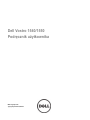 1
1
-
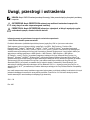 2
2
-
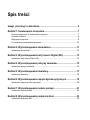 3
3
-
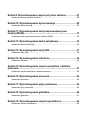 4
4
-
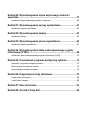 5
5
-
 6
6
-
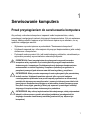 7
7
-
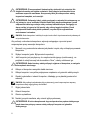 8
8
-
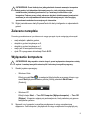 9
9
-
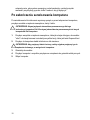 10
10
-
 11
11
-
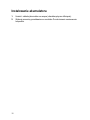 12
12
-
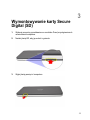 13
13
-
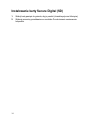 14
14
-
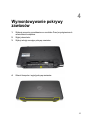 15
15
-
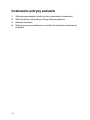 16
16
-
 17
17
-
 18
18
-
 19
19
-
 20
20
-
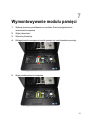 21
21
-
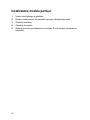 22
22
-
 23
23
-
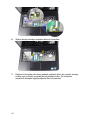 24
24
-
 25
25
-
 26
26
-
 27
27
-
 28
28
-
 29
29
-
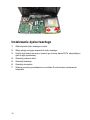 30
30
-
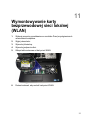 31
31
-
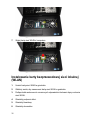 32
32
-
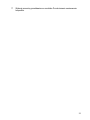 33
33
-
 34
34
-
 35
35
-
 36
36
-
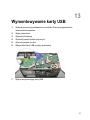 37
37
-
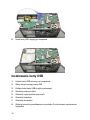 38
38
-
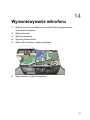 39
39
-
 40
40
-
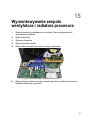 41
41
-
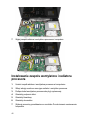 42
42
-
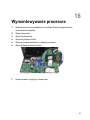 43
43
-
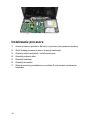 44
44
-
 45
45
-
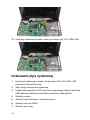 46
46
-
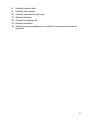 47
47
-
 48
48
-
 49
49
-
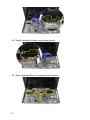 50
50
-
 51
51
-
 52
52
-
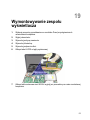 53
53
-
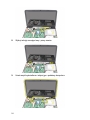 54
54
-
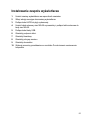 55
55
-
 56
56
-
 57
57
-
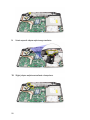 58
58
-
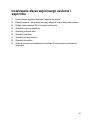 59
59
-
 60
60
-
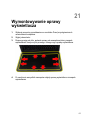 61
61
-
 62
62
-
 63
63
-
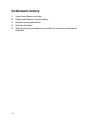 64
64
-
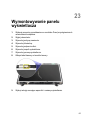 65
65
-
 66
66
-
 67
67
-
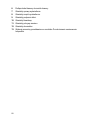 68
68
-
 69
69
-
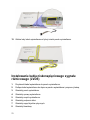 70
70
-
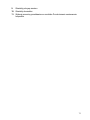 71
71
-
 72
72
-
 73
73
-
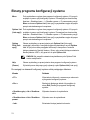 74
74
-
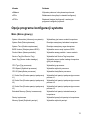 75
75
-
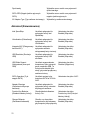 76
76
-
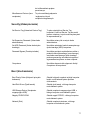 77
77
-
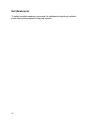 78
78
-
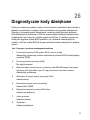 79
79
-
 80
80
-
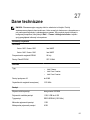 81
81
-
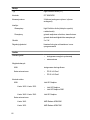 82
82
-
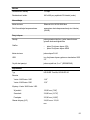 83
83
-
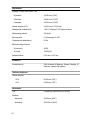 84
84
-
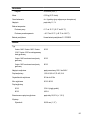 85
85
-
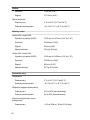 86
86
-
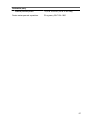 87
87
-
 88
88
-
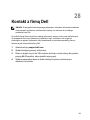 89
89
Powiązane artykuły
-
Dell Vostro 3750 Instrukcja obsługi
-
Dell Vostro 2420 Instrukcja obsługi
-
Dell Latitude E5520 Instrukcja obsługi
-
Dell Latitude E5420 Instrukcja obsługi
-
Dell Precision M4600 Instrukcja obsługi
-
Dell Precision M6600 Instrukcja obsługi
-
Dell Vostro 3350 Instrukcja obsługi
-
Dell Vostro 2520 Instrukcja obsługi
-
Dell Vostro 270 Instrukcja obsługi
-
Dell Vostro 3450 Instrukcja obsługi